Développé par Visual Concepts et édité par 2K Games, WWE 2K22 est enfin sorti le vendredi 11 mars 2022 et il a attiré très rapidement un grand nombre de joueurs en peu de tems. Mais selon les tests et des reportages, certains joueurs ont rencontré des plantages et d’autres problèmes courants du jeu.
Alors comment résoudre de tels problèmes et bien profiter du plaisir de cet excellent jeu ? Lisez la suite ~

Table des matières
Voici quelques correctifs utiles et efficaces pour résoudre des problèmes de démarrage du jeu WWE 2K22, mais vous n’avez peut-être pas besoin de les essayer tous,. Simplement parcourez cet article dans l’ordre jusqu’à ce que vous trouviez la solution qui convient à votre cas.
- Vérifier les fichiers du jeu
- Mettre à jour votre pilote graphique
- Installer le dernier patch du jeu
- Désactiver l’overlay Steam
- Vérifier et réparer vos fichiers système
Vérifier les fichiers du jeu
Pour qu’un jeu puisse se lancer normalement sur votre PC, vous devez vous assurer que tous les fichiers nécessaires , vous pouvez utiliser le launcher Steam pour effectuer une vérification sur des fichiers relatifs et réparer ou remplacer immédiatement ceux qui posent problèmes.
1) Connectez-vous sur Steam et cliquez sur la section BIBLIOTHÈQUE.
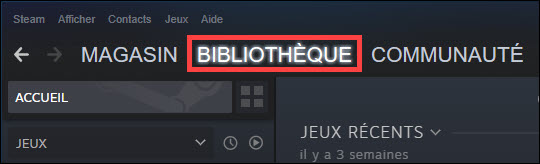
2) Faites un clic droit sur votre jeu WWE 2K22 et sélectionnez Propriétés.
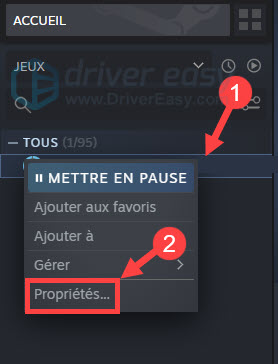
3) Cliquez sur FICHIERS LOCAUX dans le volet à gauche, puis sur Vérifier l’intégrité des fichiers du jeu.
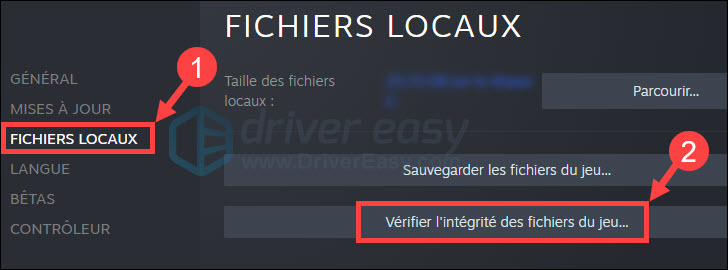
Une fois le processus de vérification terminé, lancez WWE 2K22 et vérifiez s’il marche bien. Si ce problème persiste, ne vous inquiétez pas, vous pouvez continuer à essayer le correctif suivant.
Mettre à jour votre pilote graphique
Le pilote graphique corrompu ou obsolète peut également être le principal responsable des problèmes de plantage, de scintillement ou la chute de FPS du jeu, vous pouvez utiliser une des méthodes ci-dessous pour mettre à jour votre pilote afin d’arrêter le crash du jeu WWE 2K22 et d’améliorer en même temps les performances de votre PC.
Méthode manuelle : Vous pouvez accéder au site officiel du fabricant de votre périphérique graphique comme NVIDIA, AMD ou Intel afin de chercher et télécharger le pilote dont vous avez besoin. Cette méthode nécessite des compétences informatiques de base et de la patience, car vous devez accomplir tout le processus vous-même.
Méthode automatique : Si vous préférez une méthode plus simple et rapide, vous pouvez utiliser un outil professionnel, tel que Driver Easy.
Driver Easy détectera automatiquement votre système et trouvera directement les derniers pilotes pour vous. Vous ne prendrez plus le risque de télécharger des pilotes incorrects ou de commettre des erreurs lors de l’installation du pilote.
Vous pouvez choisir la version GRATUITE ou PRO pour mettre à jour votre pilote, la différence c’est que la version PRO vous permettra de mettre à jour tous vos pilotes problématiques en 2 simples clics et vous pouvez également profiter d’une assistance technique complète et d’une garantie de remboursement de 30 jours.
1) Téléchargez et installez Driver Easy.
2) Exécutez Driver Easy et cliquez sur Analyser maintenant. Driver Easy analysera votre système et détectera tous les pilotes problématiques sur votre système.
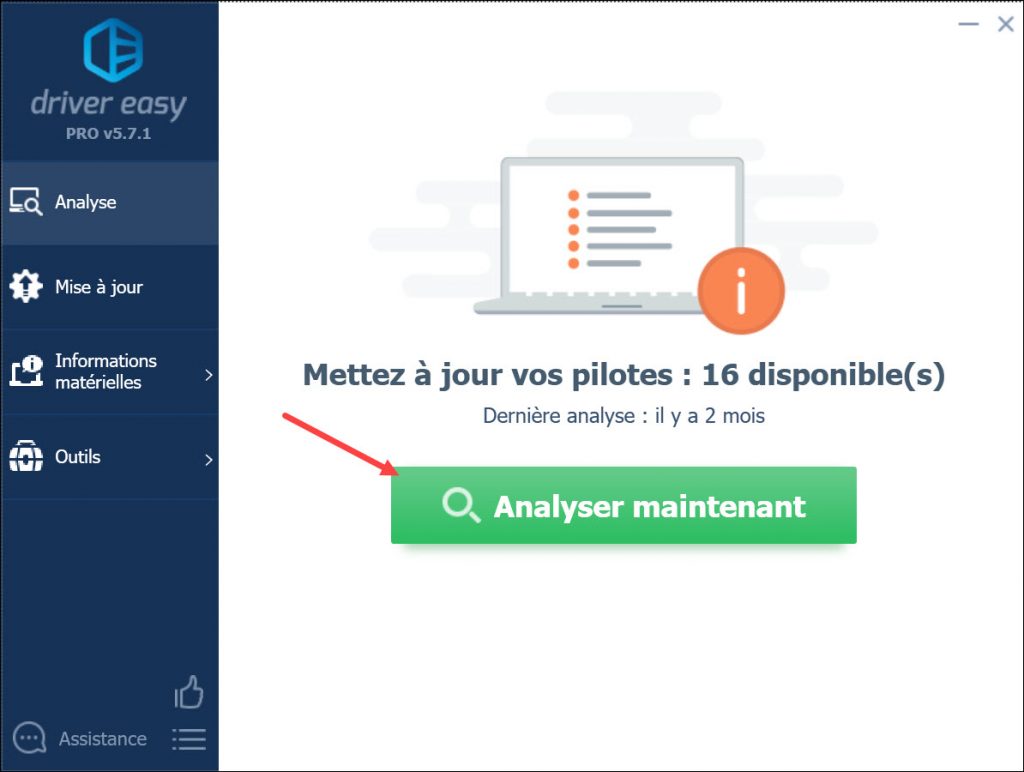
3) Si vous utilisez la version GRATUITE, cliquez sur le bouton Mettre à jour à côté de votre périphérique graphique signalé pour télécharger son dernier pilote. Puis, vous devez l’installer manuellement sur votre PC.
Si vous avez déjà mis à niveau Driver Easy vers la version PRO, simplement cliquez sur le bouton Tout mettre à jour et puis tous les pilotes problématiques sur votre PC seront mis à jour automatiquement en une seule fois.
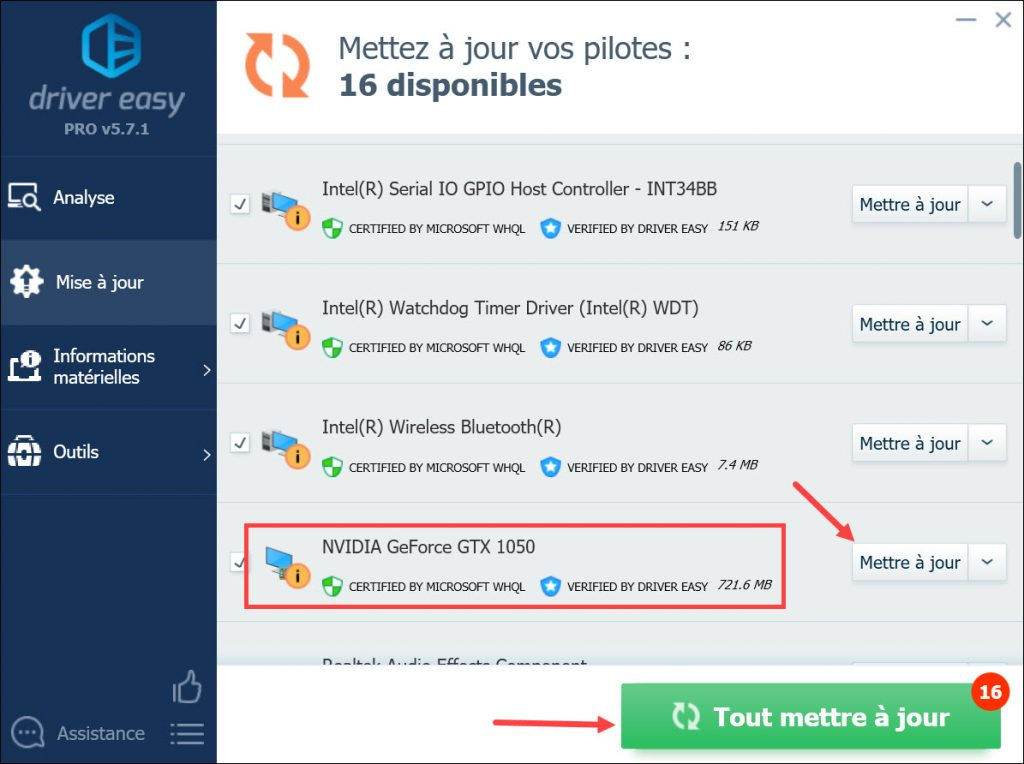
4) Après la mise à jour de vos pilotes, redémarrez votre PC pour que toutes les modifications puissent prendre effet, puis vérifiez si tout va bien maintenant.
Installer le dernier patch du jeu
Après le lancement d’un nouveau jeu, le développeur du jeu publie régulièrement des patchs pour réparer des bugs et des erreurs connus et optimiser les performances du jeu. Vous pouvez donc vérifier s’il existe de nouveaux correctifs sur Steam, s’il y en a, téléchargez et installez-le et les problèmes de lancement du jeu pourront être résolu immédiatement.
Désactiver l’overlay Steam
L’overlay est souvent activé automatiquement par défaut et il permet d’améliorer votre expérience de jeu. Mais occasionnellement, il peut interférer avec le jeu et bloquer même les fichiers du jeu, entraînant des problèmes de plantage du jeu.
Si vous utilisez Steam Overlay pendant que vous jouez au jeu WWE 2K22, essayez de le désactiver.
1) Connectez-vous sur Steam et cliquez sur le bouton Steam dans le coin supérieur gauche et sélectionnez Paramètres.
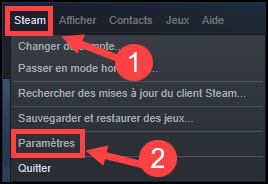
2) Dans l’onglet Dans un jeu, décochez la case de l’option Activer l’overlay Steam et cliquez sur OK pour valider votre choix.
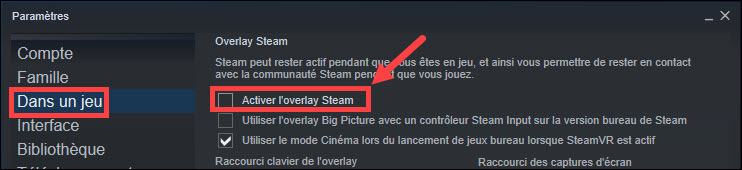
Si vous utilisez d’autres applications ayant la fonctionnalité d’overlay, (par exemple Discord, NIDIA GeForce Experience, Twitch, etc.), vous pouvez aussi désactiver l’overlay dans ces applications.
Relancez votre jeu et vérifiez si le problème est déjà résolu.
Vérifier et réparer vos fichiers système
Si vous avez essayé toutes les méthodes mais le problème persiste, attention, le problème est très probablement lié à vos fichiers système, dans ce cas, vous pouvez utiliser Restoro, un logiciel de réparation système professionnelle qui peut analyser et réparer automatiquement tous les problèmes sur votre système Windows sans toucher vos données.
1) Téléchargez et installez Restoro.
2) Exécutez Restoro pour effectuer une analyse gratuite sur votre ordinateur.
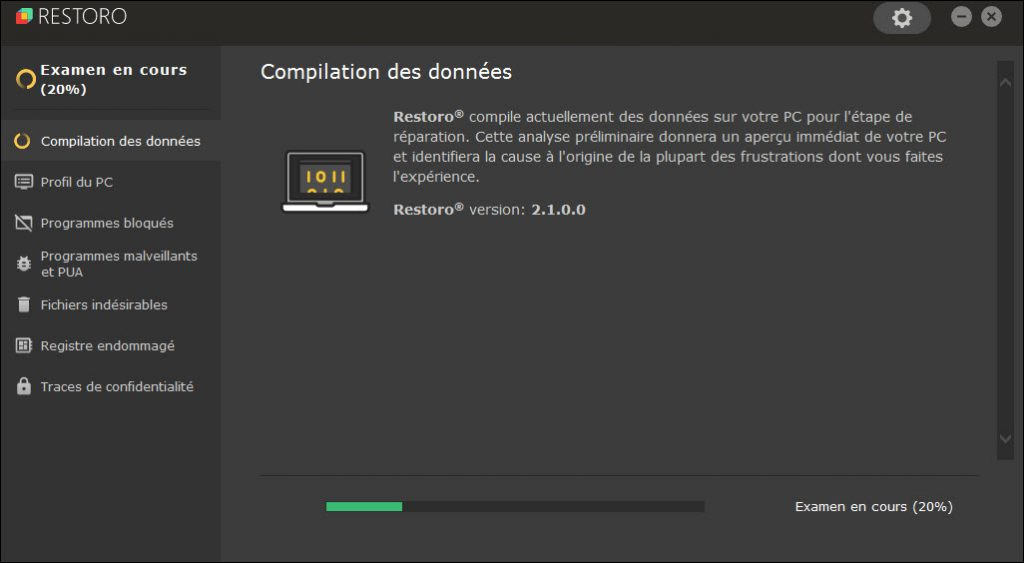
3) Attendez jusqu’à la fin du processus d’analyse, vous verrez un rapport détaillé sur l’état de votre ordinateur et des problèmes trouvés.
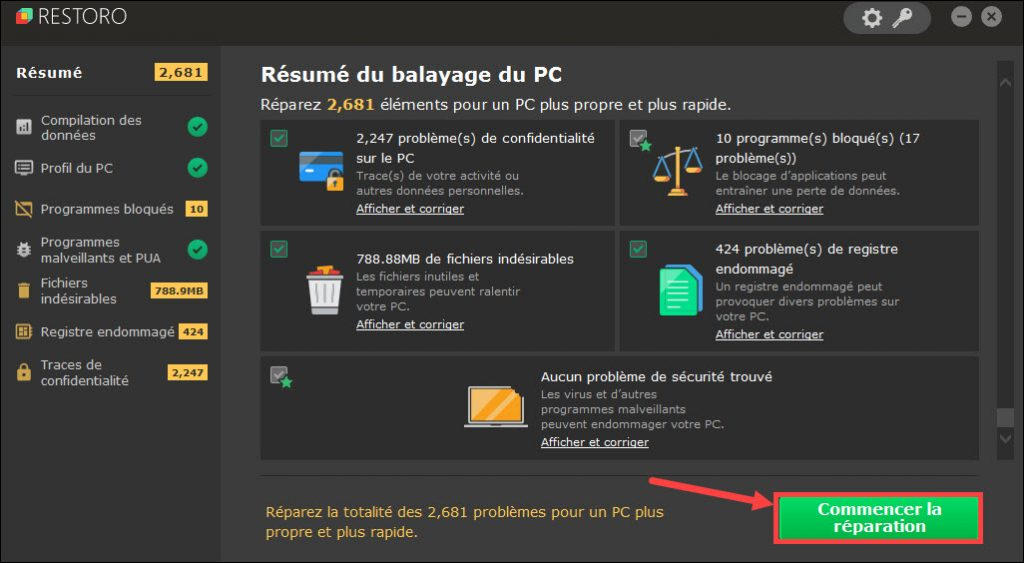
J’espère qu’après avoir suivi ce texte, vous pouvez maintenant jouer au jeu WWE 2K22 joyeusement. Si vous avez des questions ou des informations supplémentaires à partager, n’hésitez pas à laisser vos commentaire ci-dessous. Merci beaucoup !





